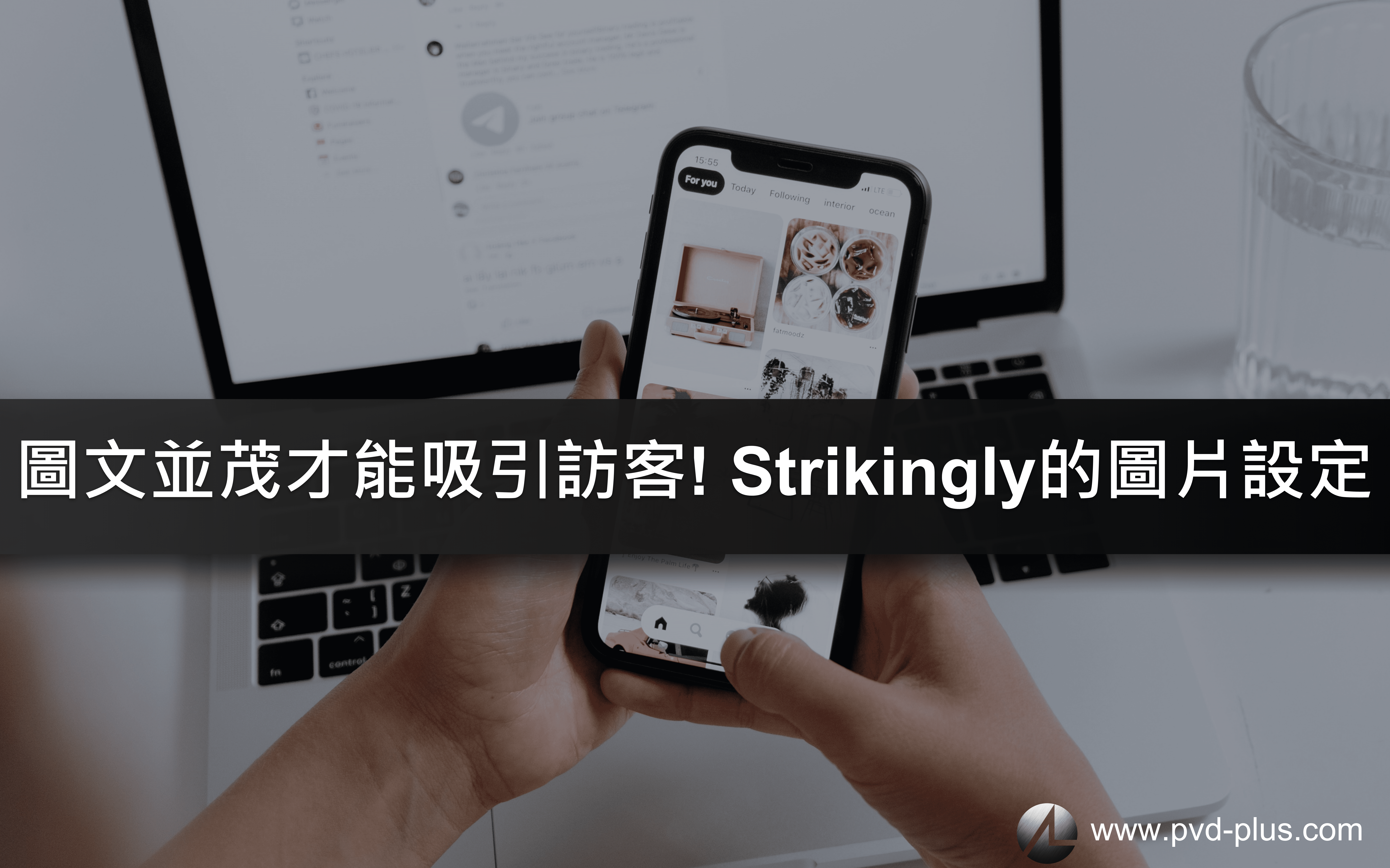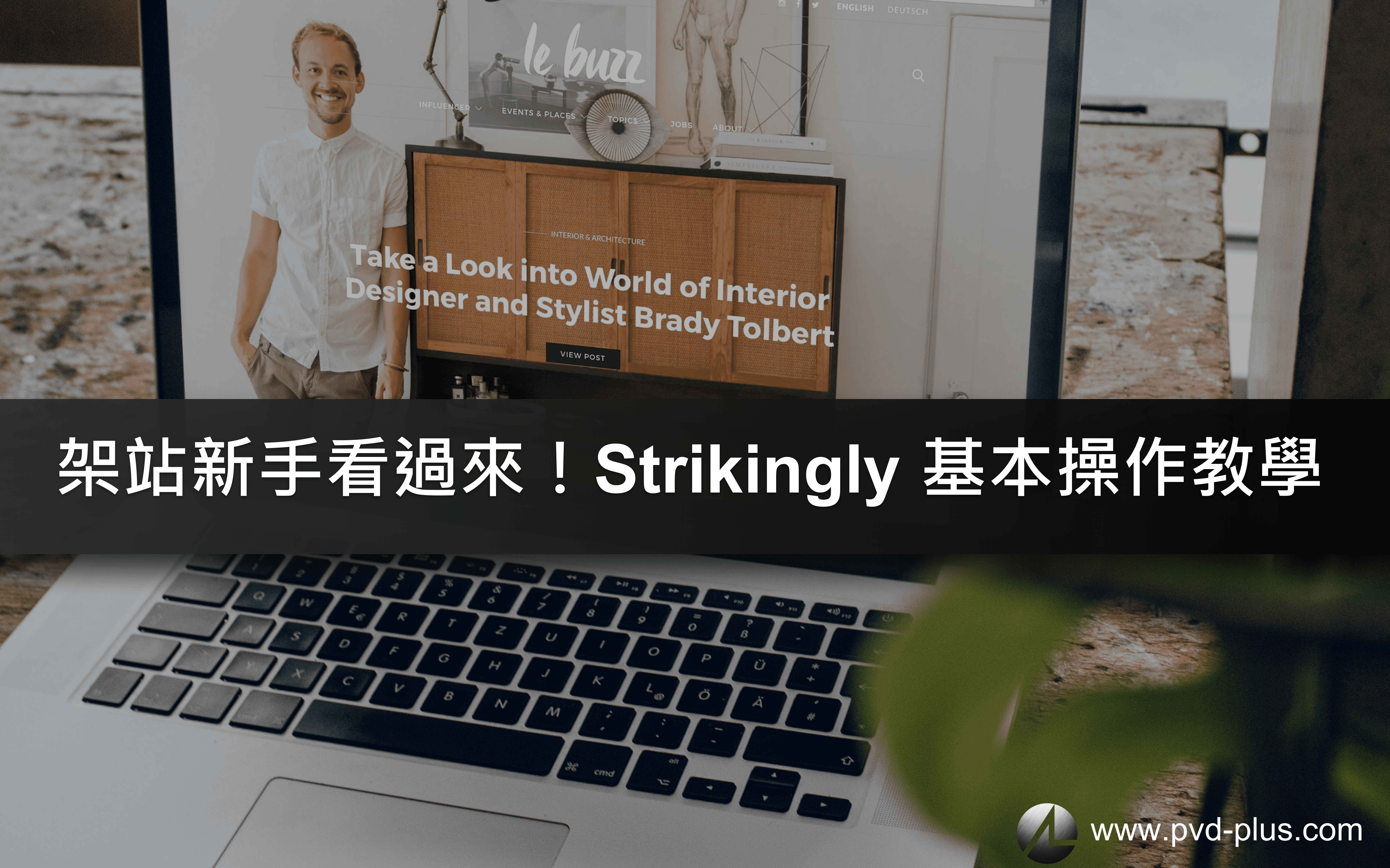Strikingly架站教學, 萬用的圖片教學,4種方式用圖片抓住訪客的注意!
圖片在網站中是不可或缺的元素,無論是個人或是企業,在架設網站的時候都有可能會使用到大量的圖片,而Strikingly的圖冊板塊功能,提供給大家一個可以同時展現多張圖片和影片的機會,今天這篇文章主要是和大家介紹圖冊板塊功能可以運用在哪些案例上。 1.作品集 在圖冊板塊中最常見的就是上傳作品集,Strikingly可以添加多個圖冊板塊進入編輯區當中,所以大家可以將自己的作品進行分類後上傳,舉例來說,如果你有illustration、photoshop、攝影的圖片,就可以新增三個圖冊板塊做出區隔。 →點我查看範例 2.產品介紹 Strikingly的產品展示板塊最多能夠顯示六種產品,所以當你想要呈現更多商品時,可以利用圖冊板塊上傳所有的項目,並輔以文字詳細說明。 →點我查看範例 3.合作廠商介紹 如果你是經營一個企業網站,圖冊板塊也非常的實用,無論是呈現合作夥伴或是公司客戶都非常的適合,前面也有提到圖冊板塊可以附上外部連結,讓大家跳至外部網站,也不妨試試看。 →點我查看範例 4.活動影片 圖冊板塊除了上傳圖片,還可以上傳影片,舉例來說,如果是社團網站就可以上傳成果發表會的影片、企業網站就可以上傳公司的形象影片,上傳影片來發揮自己的影響力吧! →點我查看範例 目前Strikingly僅能夠藉由網址來新增影片,而網址除了…